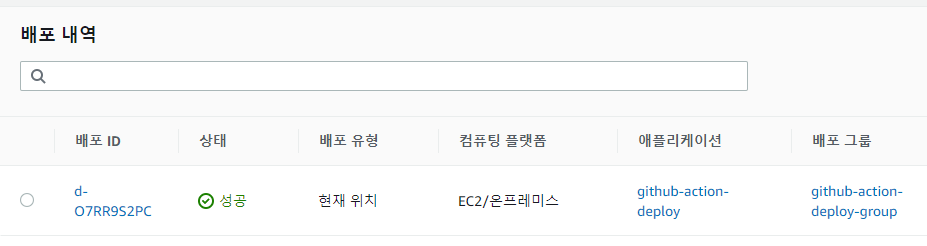GitHub Action + S3 + CodeDeploy를 이용한 CI/CD (2/2)
앞서 GitHub Action, Aws CodeDeploy, CI/CD가 무엇인지 알아보았다.
GitHub Action + AWS CodeDeploy를 이용한 CI/CD (1/2)
Github Action이란? Github 저장소를 기반으로 소프트웨어 개발 Workflow를 자동화 할 수 있는 CI/CD 도구이다. Workflow는 Github 저장소에서 발생하는 build, test, package, release, deploy 등 다양한 이벤트..
devbksheen.tistory.com
이번에는 GitHub Action + AWS CodeDeploy로 CI/CD 구현 예시를 정리해보았다.
구현 예시
1. EC2 인스턴스에 CodeDeploy Agent 설치
EC2 인스턴스(Amazon Linux 2 AMI (HVM), SSD Volume Type)를 생성하고 접속해 CodeDeploy Agent를 설치한다.
(인스턴스 유형을 프리티어로 생성하면 CodeDeploy에 오류가 발생하기 때문에 최소한 t2.small로 생성해야 한다.)
sudo yum update # yum 패키지 업데이트
sudo yum list | grep amazon-corretto # 설치가 가능한 amazon-corretto Java 버전을 확인
sudo yum install java-11-amazon-corretto.x86_64 # java 11 버전 사용
# sudo alternatives --config java # 자바 버전 변경
sudo yum install ruby # ruby 설치
cd /home/ec2-user # ec2-user로 이동
# 서울 region에 있는 CodeDeploy 리소스 키트 파일 다운로드
sudo wget https://aws-codedeploy-ap-northeast-2.s3.ap-northeast-2.amazonaws.com/latest/install
chmod 777 ./install # 실행 권한 부여
sudo ./install auto # 설치
sudo service codedeploy-agent status # Agent 상태 확인
2. IAM 역활 생성
2-1. EC2 인스턴스 IAM 역활 생성
생성한 EC2 인스턴스에 CodeDeploy가 접근할 수 있는 IAM 역활을 부여한다.



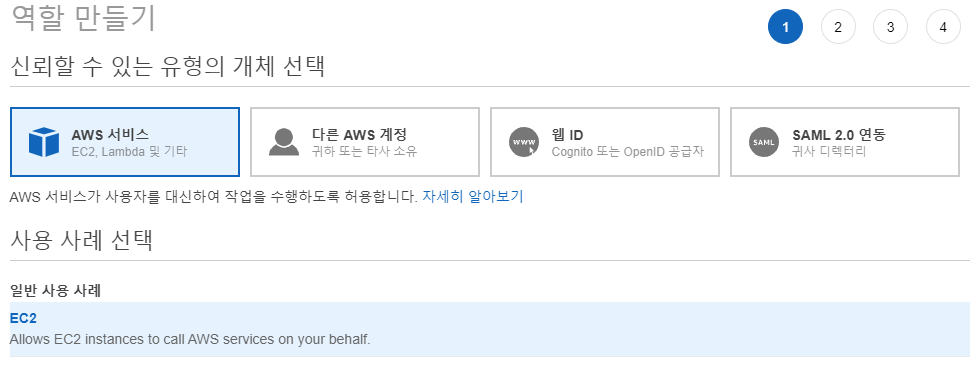

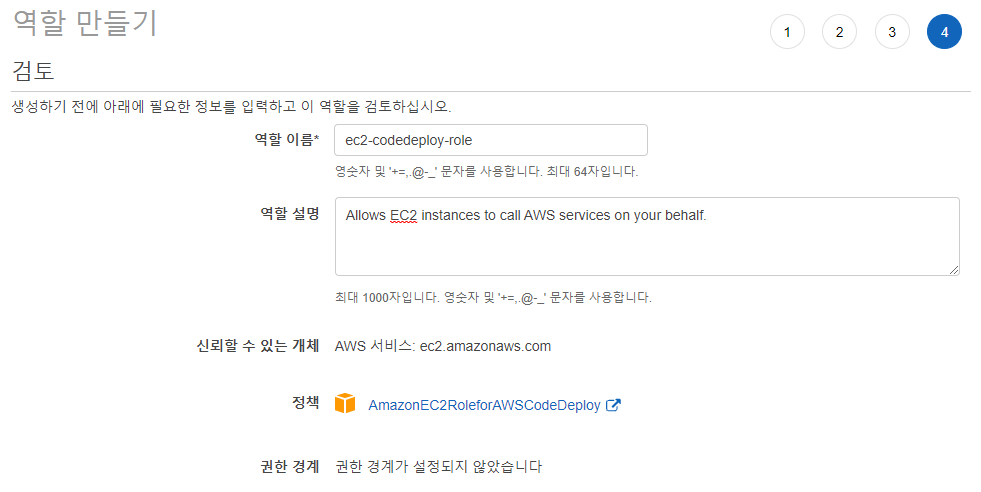
2-2. CodeDeploy IAM 역활 생성
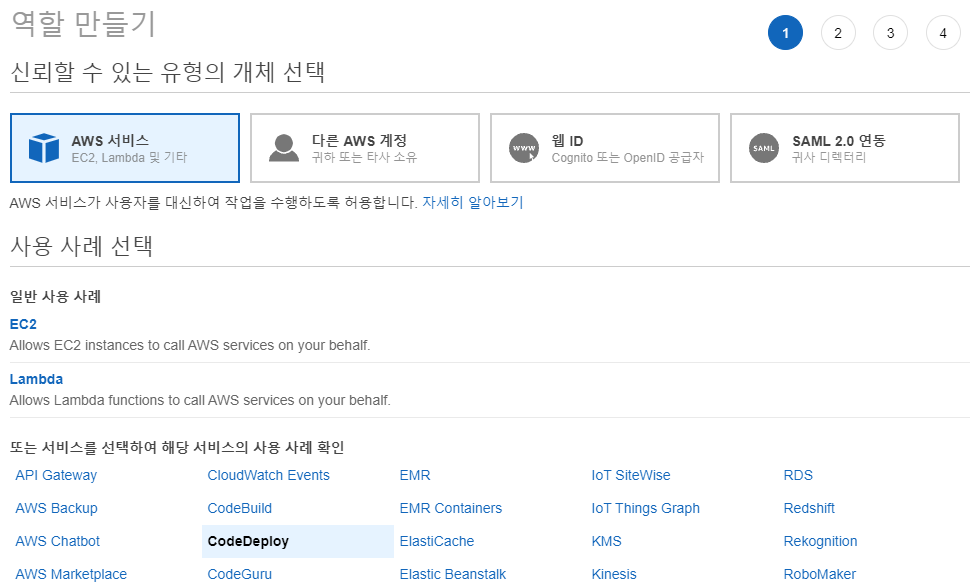
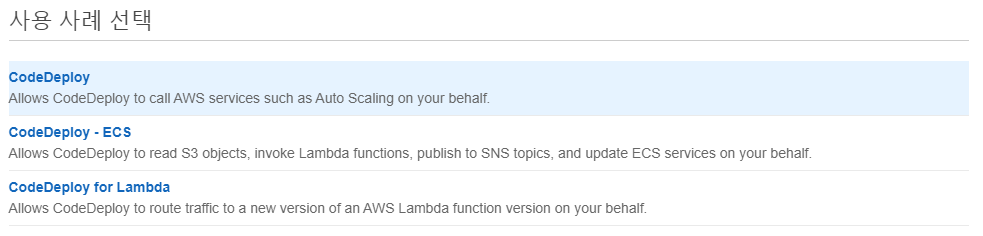
CodeDeploy 정책은 AWSCodeDeployRole 하나밖에 없으므로 그대로 역활을 생성한다.
3. CodeDeploy 애플리케이션 생성 및 배포 그룹 생성
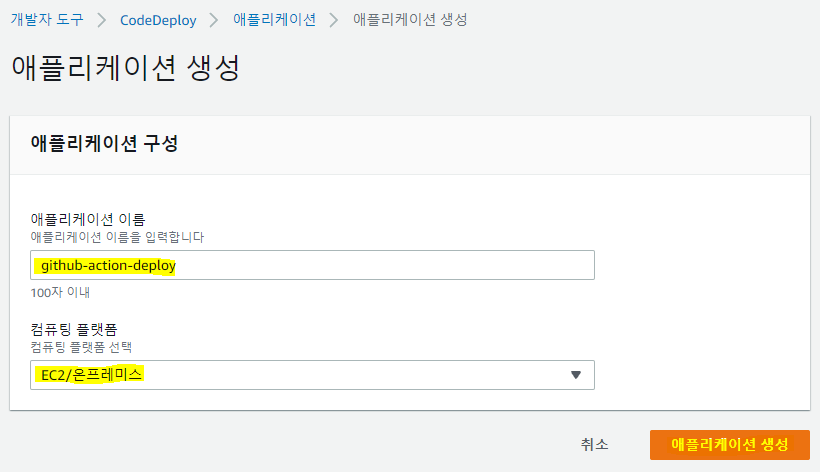

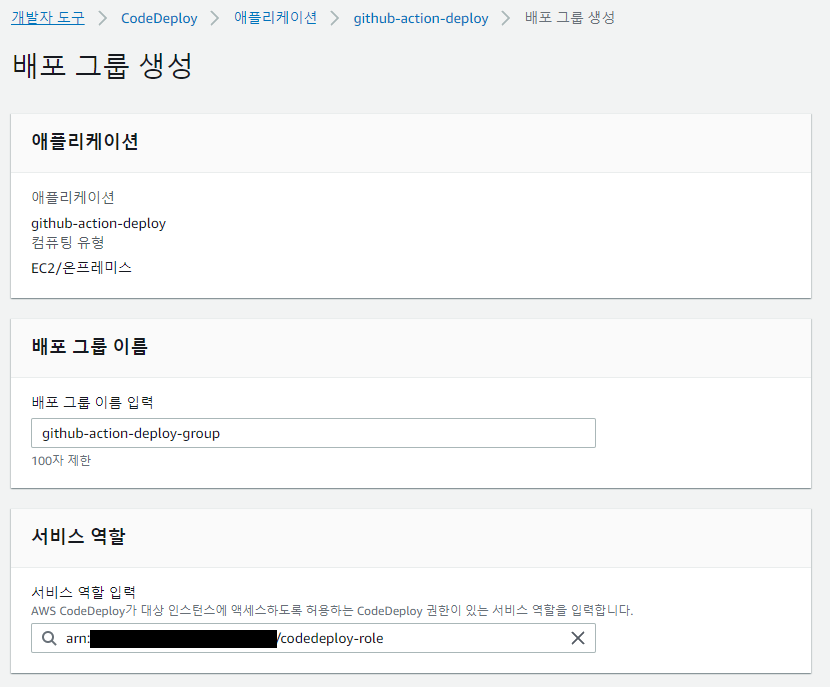

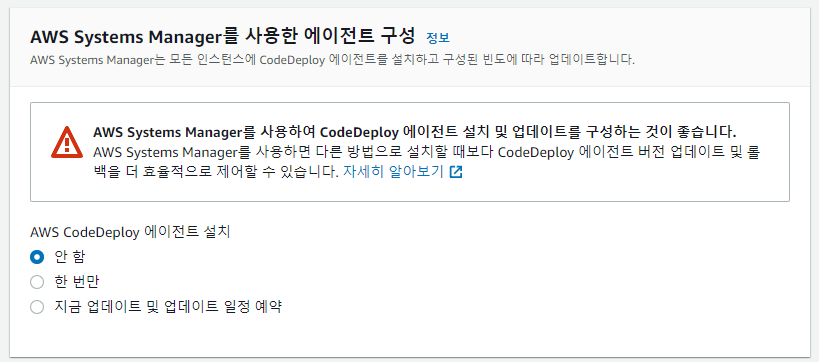
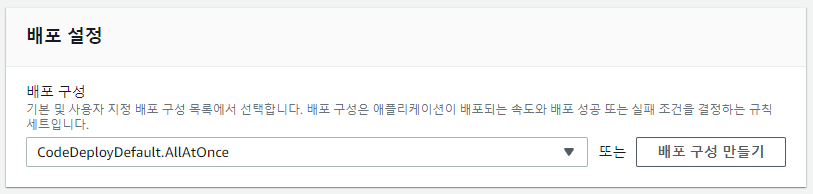

4. IAM(사용자) 생성
CodeDeploy와 S3를 사용할 사용자를 생성한다.
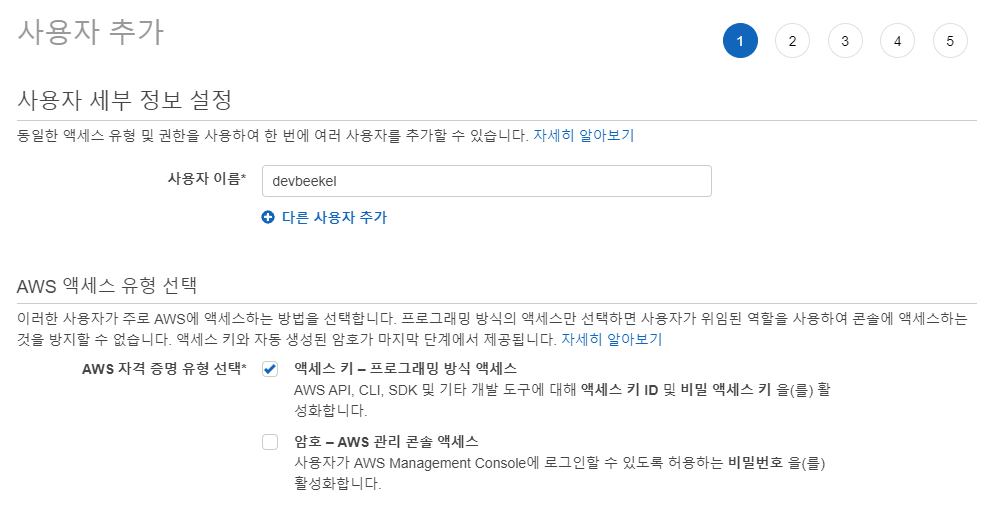
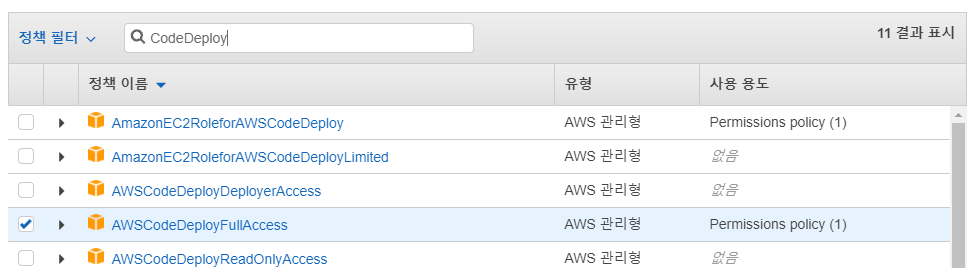

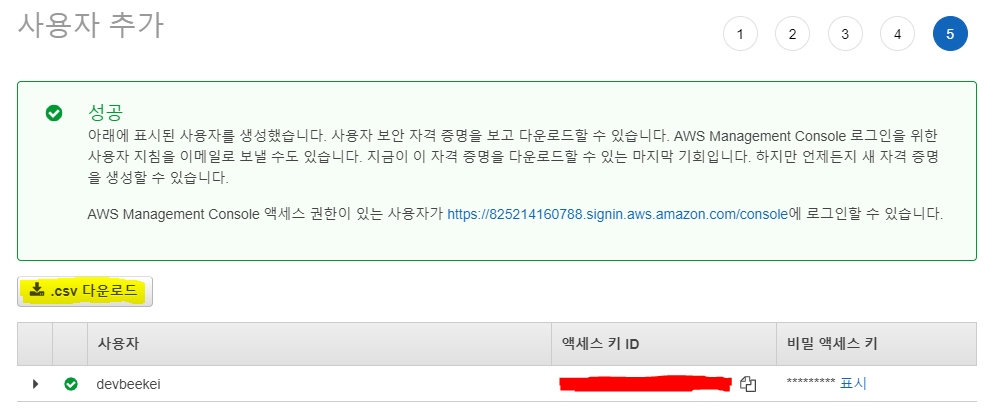
5. secrets 설정
생성한 CodeDeploy와 사용자(IAM)의 정보를 secrets에 설정한다.
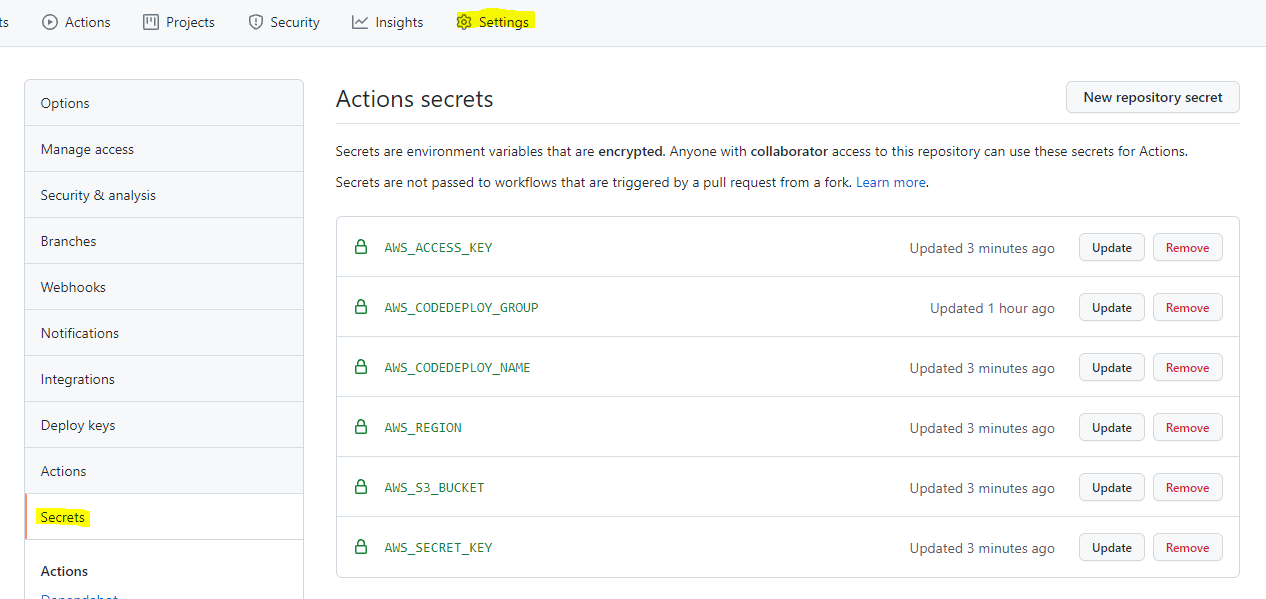
6. Github Action 생성


name: CI # workflow의 이름을 지정
on:
push:
branches:
- deploy # deploy branche가 push 됬을때
workflow_dispatch: # 수동으로 workflow 실행
jobs:
build:
runs-on: ubuntu-latest # ubuntu 최신 버전
steps:
- name: Checkout # 소스를 가져옴
uses: actions/checkout@v2
- name: Set up JDK 11 # JDK 11 셋업
uses: actions/setup-java@v1
with:
java-version: 11
- name: Grant execute permission for gradlew # gradlew 사용 권한 부여
run: chmod 777 ./gradlew
shell: bash
- name: Clean build test with Gradle # clean build test
run: ./gradlew clean build test
shell: bash
- name: Make zip file # zip 파일 생성
run: zip -r ./$GITHUB_SHA.zip .
shell: bash
- name: Configure AWS credentials # AWS 자격 증명
uses: aws-actions/configure-aws-credentials@v1
with:
aws-access-key-id: ${{ secrets.AWS_ACCESS_KEY }}
aws-secret-access-key: ${{ secrets.AWS_SECRET_KEY }}
aws-region: ${{ secrets.AWS_REGION }}
- name: Upload to S3 # S3 업로드
run: aws s3 cp --region ${{ secrets.AWS_REGION }} ./$GITHUB_SHA.zip s3://${{ secrets.AWS_S3_BUCKET }}/CI/$GITHUB_SHA.zip
- name: Code Deploy # CodeDeploy에 배포 요청
run: aws deploy create-deployment --application-name ${{ secrets.AWS_CODEDEPLOY_NAME }} --deployment-config-name CodeDeployDefault.AllAtOnce --deployment-group-name ${{ secrets.AWS_CODEDEPLOY_GROUP }} --s3-location bucket=${{ secrets.AWS_S3_BUCKET }},bundleType=zip,key=CI/$GITHUB_SHA.zip7. AppSpec 및 스크립트 추가
개발한 프로젝트 최상단에 appspec.yml, scripts/deploy.sh 파일 생성
- appspec.yml
version: 0.0
os: linux
files:
- source: /
destination: /home/ec2-user/projectName # 배포될 위치
overwrite: yes
permissions:
- object: /
pattern: "**"
owner: ec2-user
group: ec2-user
hooks:
ApplicationStart:
- location: scripts/deploy.sh # ApplicationStart 단계에서 deploy.sh 실행
timeout: 60
runas: ec2-user- scripts/deploy.sh
#!/bin/bash
BUILD_JAR=$(ls /home/ec2-user/projectName/build/libs/*.jar)
JAR_NAME=$(basename $BUILD_JAR)
echo "> build 파일명: $JAR_NAME" >> /home/ec2-user/projectName/deploy.log
echo "> build 파일 복사" >> /home/ec2-user/projectName/deploy.log
DEPLOY_PATH=/home/ec2-user/sictak/
cp $BUILD_JAR $DEPLOY_PATH
echo "> 현재 실행중인 애플리케이션 pid 확인" >> /home/ec2-user/projectName/deploy.log
CURRENT_PID=$(pgrep -f $JAR_NAME)
if [ -z $CURRENT_PID ]
then
echo "> 현재 구동중인 애플리케이션이 없으므로 종료하지 않습니다." >> /home/ec2-user/projectName/deploy.log
else
echo "> kill -15 $CURRENT_PID"
kill -15 $CURRENT_PID
sleep 5
fi
DEPLOY_JAR=$DEPLOY_PATH$JAR_NAME
echo "> DEPLOY_JAR 배포" >> /home/ec2-user/projectName/deploy.log
chmod +x $DEPLOY_JAR
nohup java -jar $DEPLOY_JAR >> /home/ec2-user/deploy.log 2>/home/ec2-user/projectName/deploy_err.log &8. build
deploy 브랜치에 Push가 발생할때 빌드가 진행되고 성공하게 되면 S3에 zip파일이 업로드 되고 CodeDeploy에 배포가 성공한 것을 확인할 수 있다.